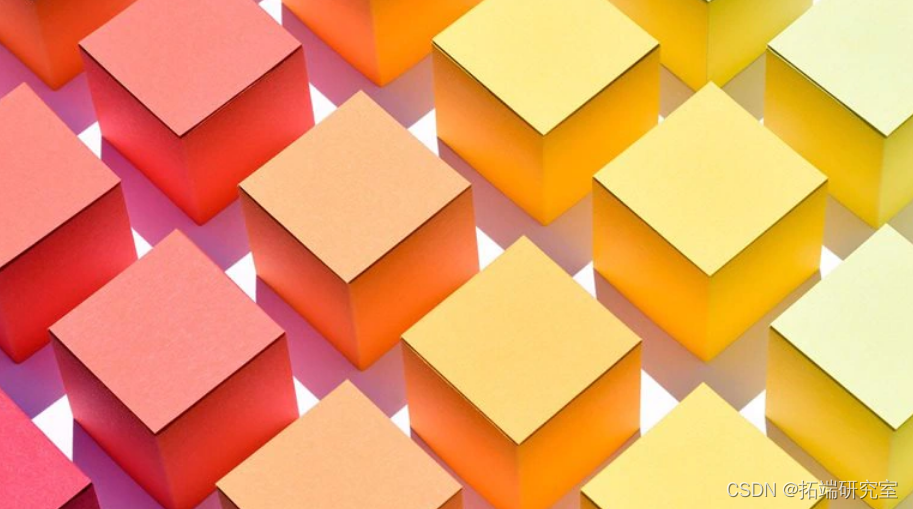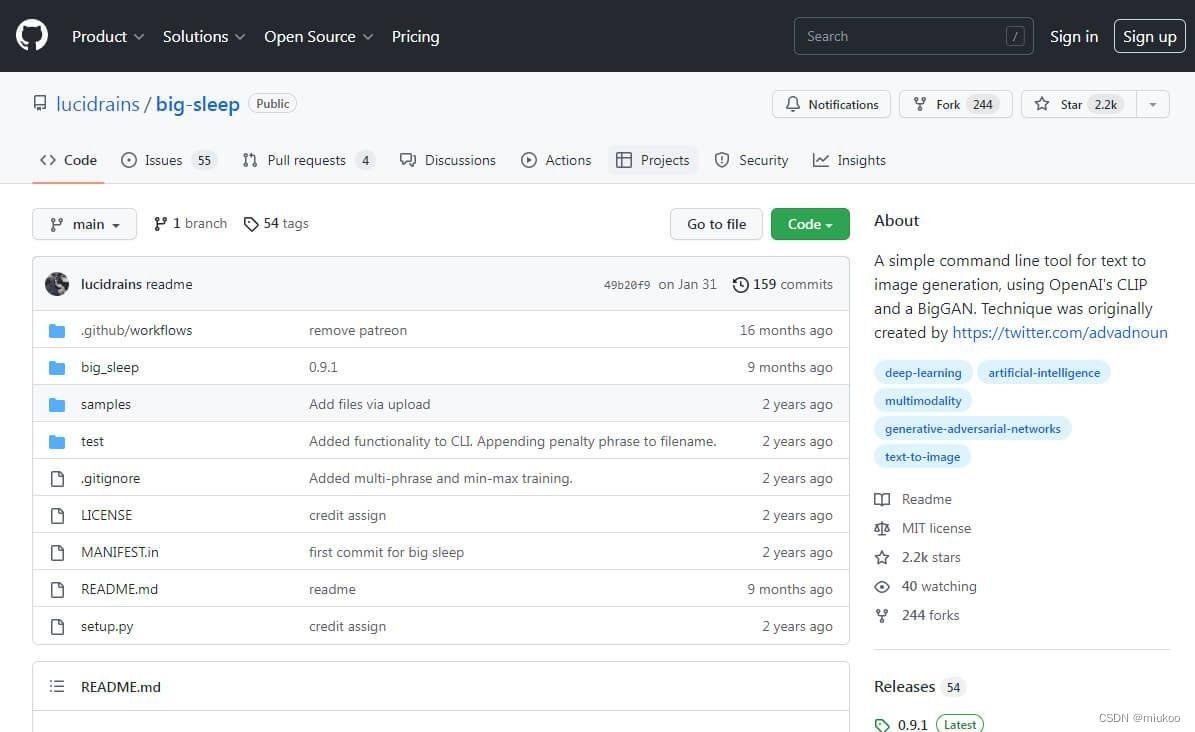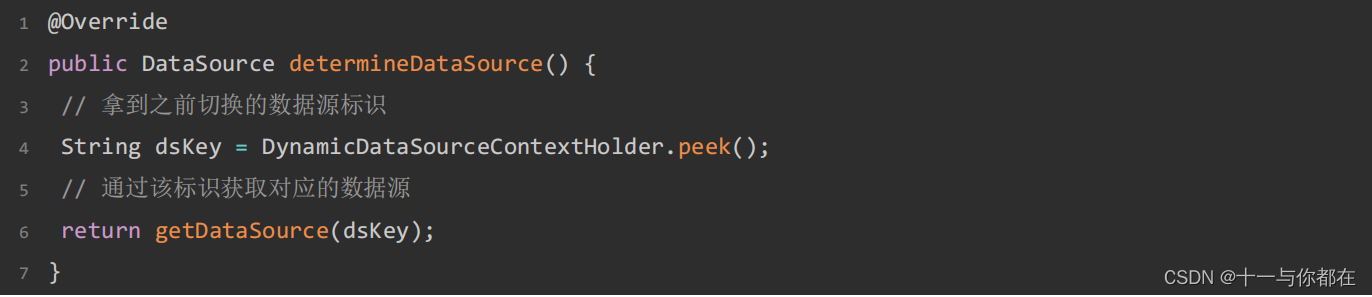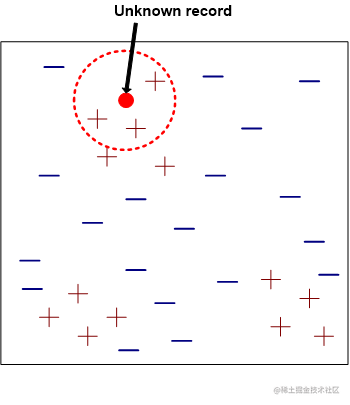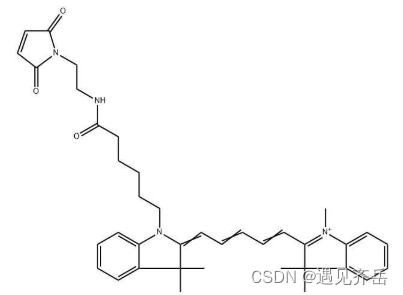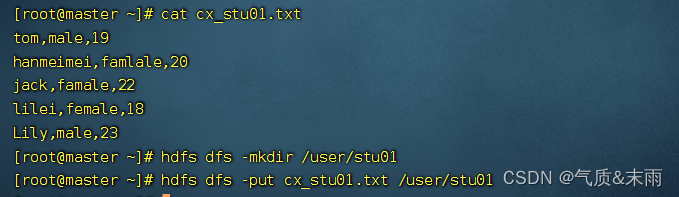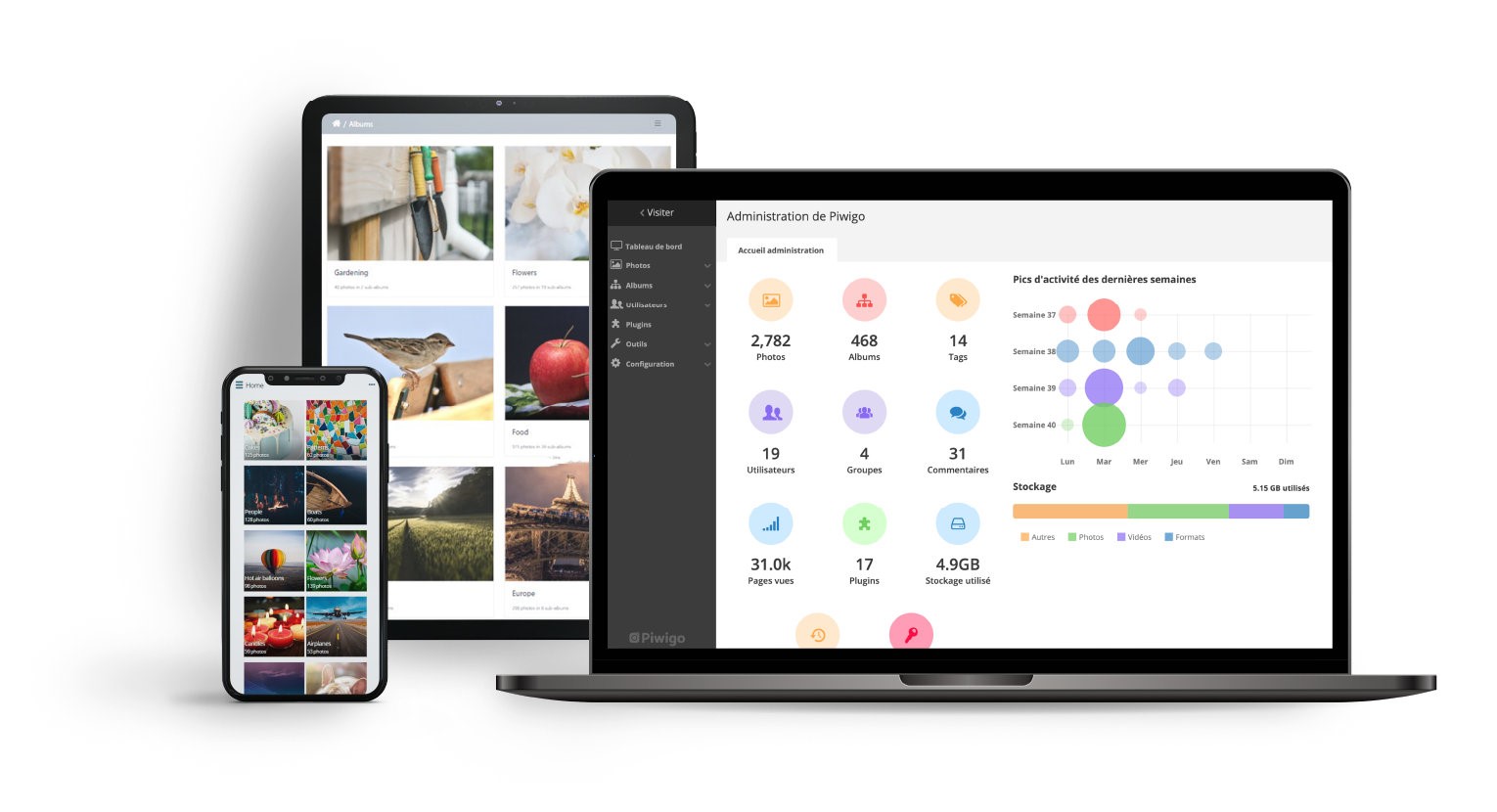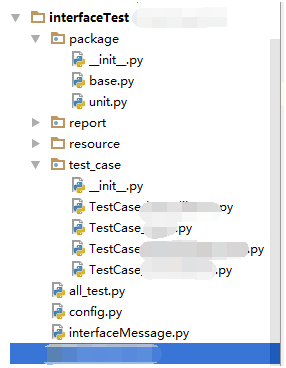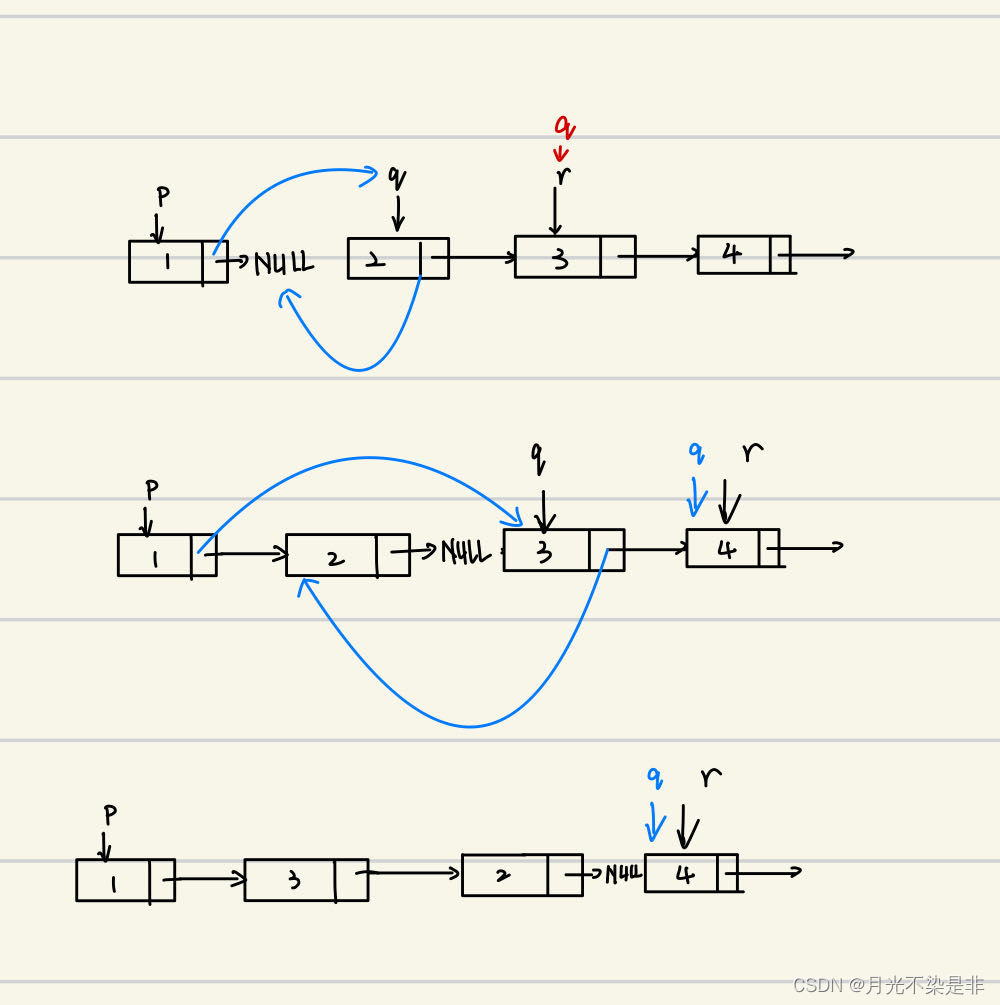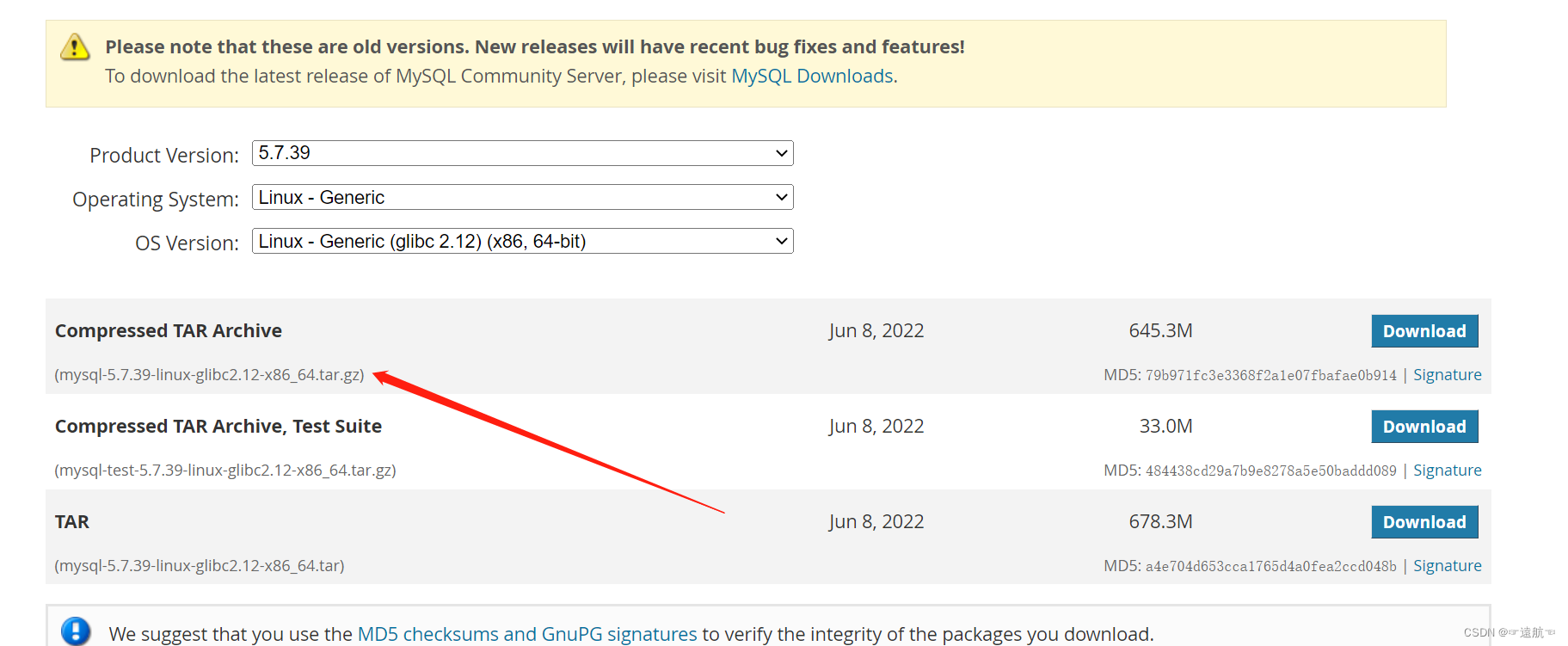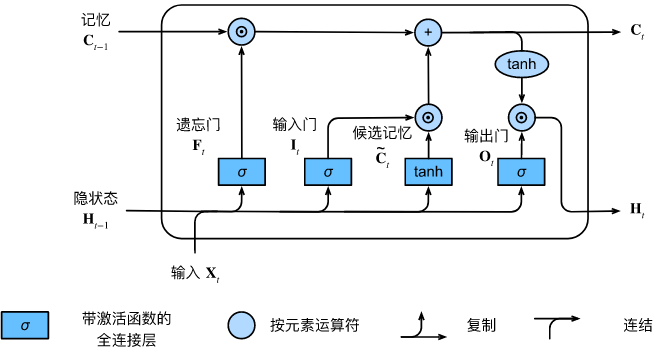一、认识shell
Shell是一个命令语言解释器。登陆Linux后,所有的命令都被shell解释,它支持函数、变量、数组、程序设计结构等。分为Bourne Shell和 C Shell,红帽默认Bash,是B Shell的扩展,完全兼容。
1.启动
启动字符界面,又叫虚拟终端,红帽6提供6个虚拟终端,在虚拟终端和图形界面之间切换
个人在win10 + VMware下的
用Ctrl+Alt+Fn+F1~F6切换
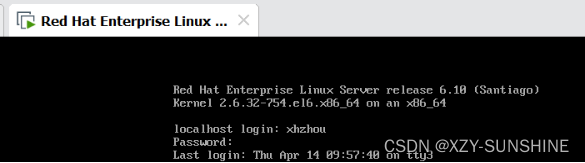
普通用户用$为提示符,超级用户用#做为提示符,请见上图。@之前的为登陆用户名字。
2.关闭或重启
Shutdown –h now或者Reboot
3.Shell的命令格式
命令 [选项] [参数]
选项表示命令的限定参数或者功能参数
参数表示执行命令所必须的对象
多条shell命令用“;”分割,行末加上”\”表示另起一行继续输入
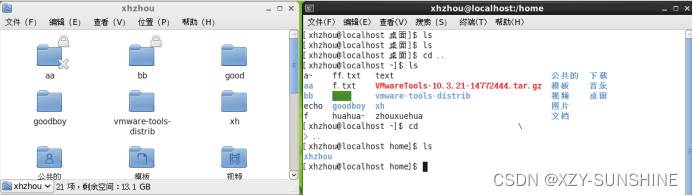
3.如何查看命令的帮助信息?
(1)用help
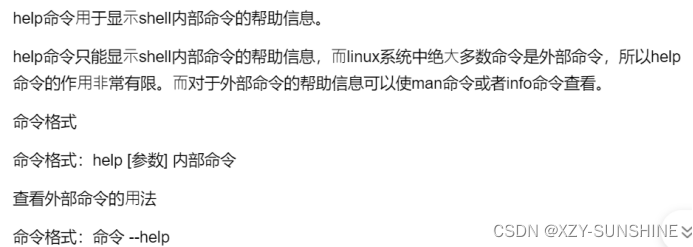
例如:
1)看内部命令:

2)看外部命令

(2)用man
例如 man cat
按q退出该命令
4.clear
清楚当前屏幕终端的内容
5.Bash的应用
命令补齐:输入命令的开头字母后,Tab自动匹配。
两个Tab列出所有符合的命令
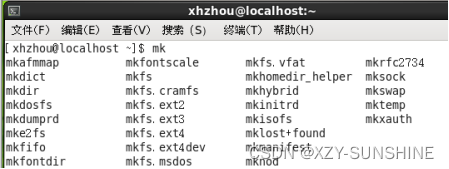
命令历史记录:向上箭头或者
history [n] n为数字,列出最近的n条命令(包括该命令本身)
history -c 将目前shell中的所有history命令消除
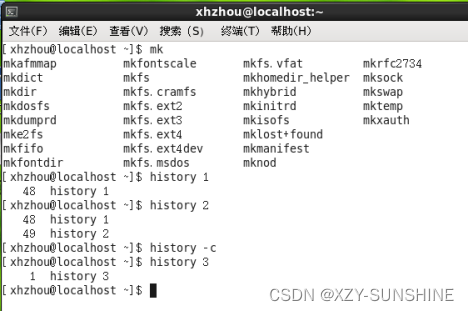
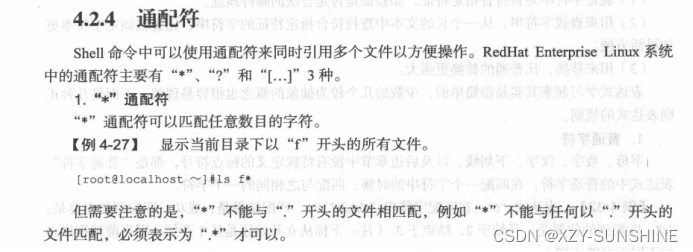

二、基本shell命令
- 文件处理命令:ls、cd、pwd、touch、mkdir、cp、mv,rm、cat、more、ln
- 文件搜索命令:find、locate、whereis、grep
- 帮助命令:man,info
- 压缩解压命令:tar
- 移动设备的挂载:
- 文件处理命令
- ls:
功能描述:显示目录文件
语法:ls 选项[-ald] [文件或目录]
-a 显示所有文件,包括隐藏文件
-l 详细信息显示
-d 查看目录属性
- pwd
语法:pwd
功能描述:显示当前所在地工作目录
- cd
语法:cd [目录]
功能描述:切换目录
范例: cd / 切换到根目录
cd .. 回到上一级目录
目录介绍:.和..表示当前目录和上一级目录。
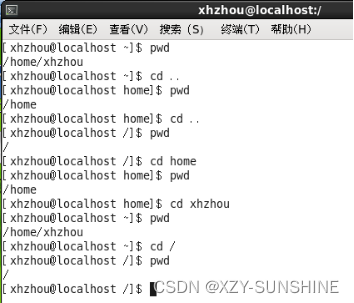
- touch
语法:touch [文件名]
功能描述:创建空文档
如: touch newfile

- mkdir
语法:mkdir [目录名]
功能描述:创建新目录或者新文件夹
如 mkdir newdir
mkdir –p diyijimulu/dierjimulu一次性创建多级目录

- cp
语法:cp -参数[R] [源文件或目录] [目的目录]
-R 后者-r 按照递归方式,保留原目录结构复制文件
功能描述:复制文件或目录
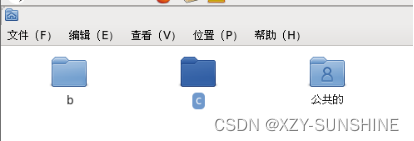
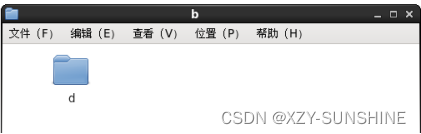
cp -r b c后,发现
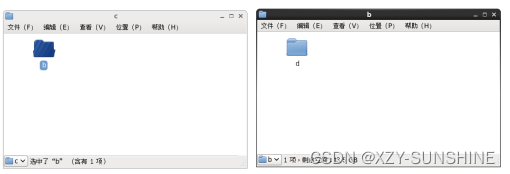
- mv
语法:mv [源文件或目录] [目的目录]
功能描述:移动文件、更名
例如;
mkdir a
mkdir c
mv a c
则
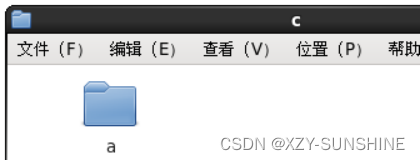
mv c cc
则
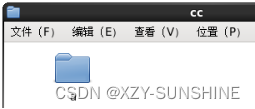
- rm
语法:rm [-r] [文件或目录]
-r删除目录
功能描述:删除文件
- cat
语法:cat[文件名]
功能描述:显示文件内容
- more
语法:more [文件名]
(空格)或f 显示下一页
(Enter) 显示下一行
q或Q 退出
功能描述:分页显示文件文件内容

- 文件搜索命令
- find
语法:find [搜索路径] [搜索关键字]
功能描述:查找文件或目录
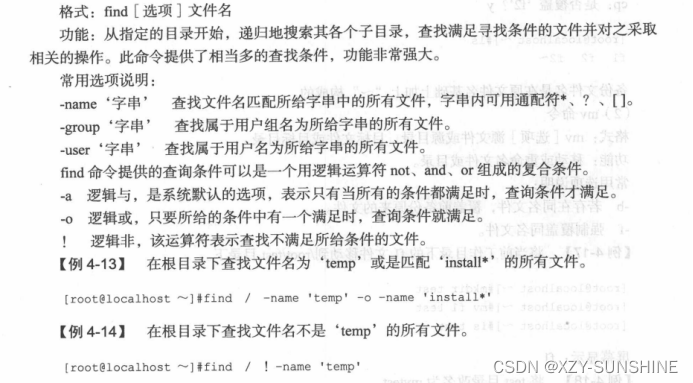
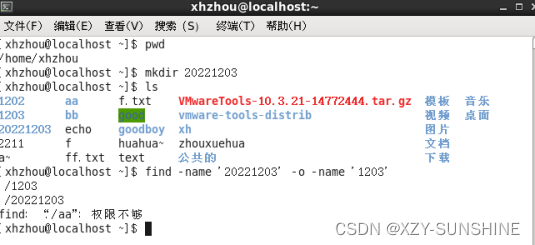
- grep
语法:grep[指定字串] [源文件]
功能描述:在文件中搜索字串匹配的行并输出
如: grep ftp /etc/*
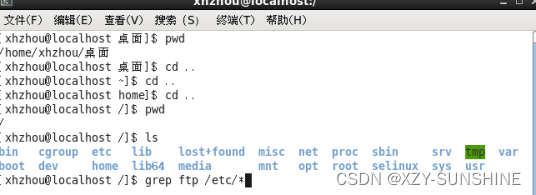
- 压缩解压命令
- tar
语法:tar [cvf] [目录]
-c 产生.tar打包文件
-x 从文档中抽取文件
-v 显示详细信息
-f 指定解压后的文件名
-z 压缩/解压gz格式tar文件
-j 压缩/解压bz2格式tar文件
功能描述:打包目录


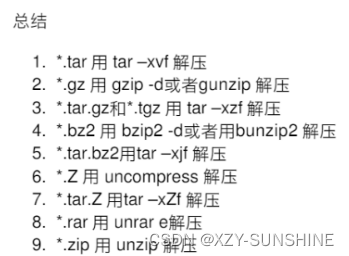
4.linux的目录结构
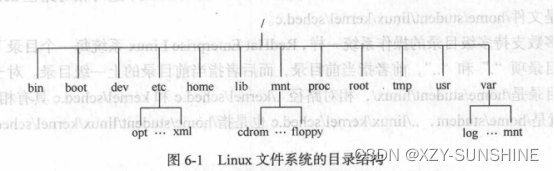

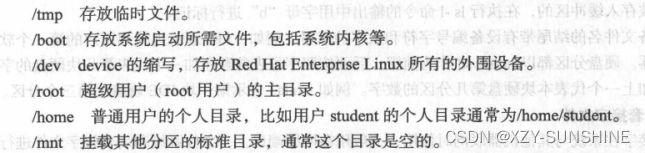


练习:
在/home目录下建立目录mydir:
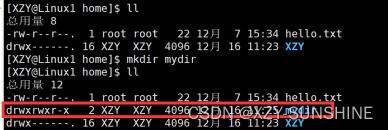
在/home目录下创建文件myfile1、myfile2:
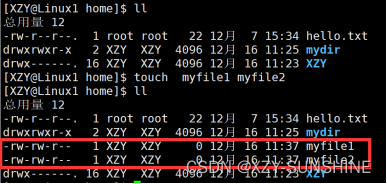
将myfile1移动到mydir:
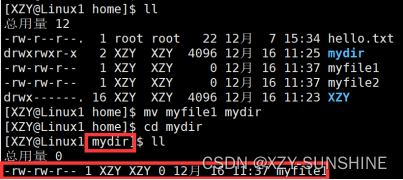
将myfile2复制到mydir,删除/home下的myfile2:
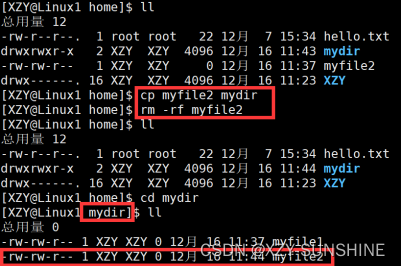
在/etc目录下搜索文件内容中包含ftp的文件,任选5个拷贝到mydir:
![]()
在/etc下搜索bash开头的文件,拷贝两个到mydir:
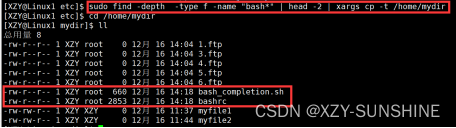
将mydir打包为*.tar.gz文件,复制该文件到/root下,删除/home目录下的mydir:
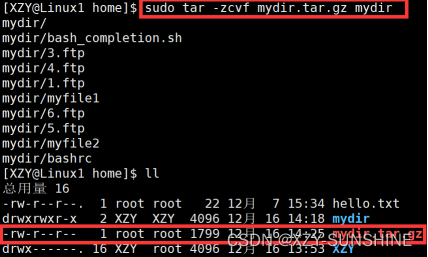
进入/root,解压刚才复制过来的*.tar.gz